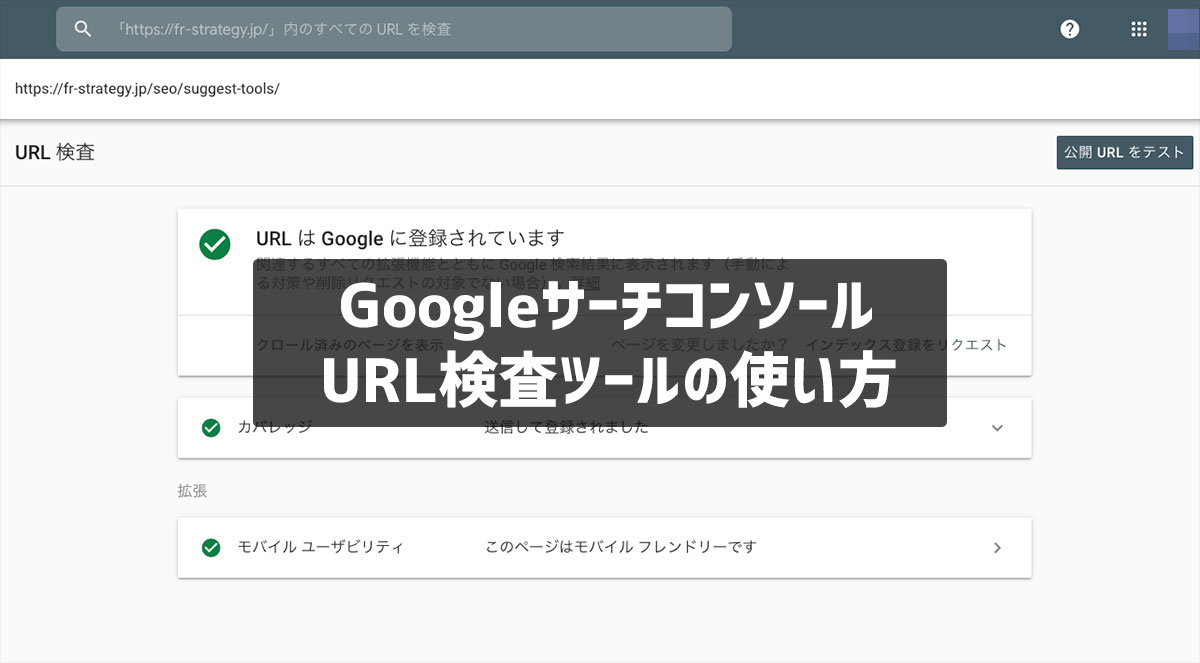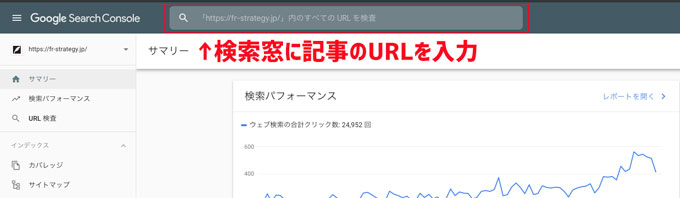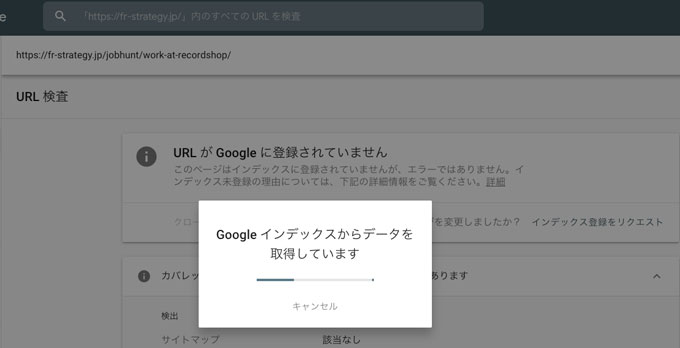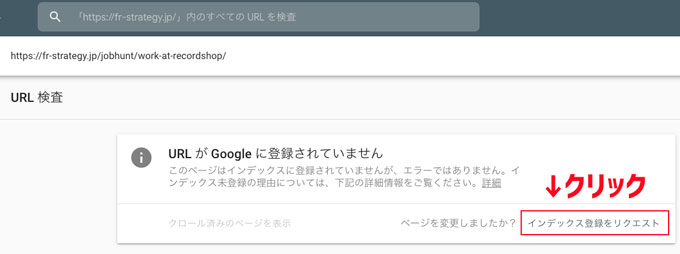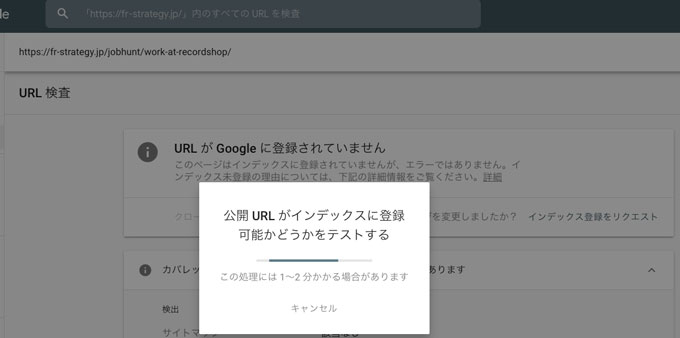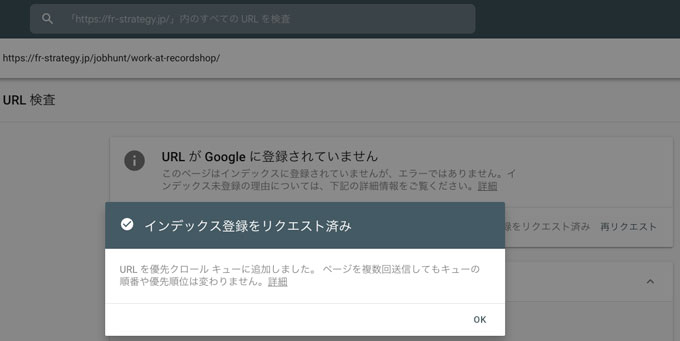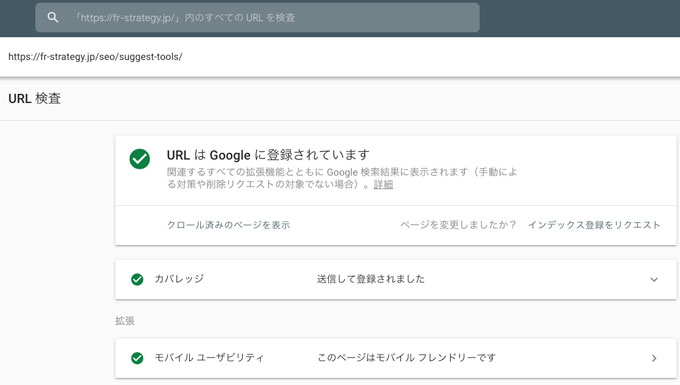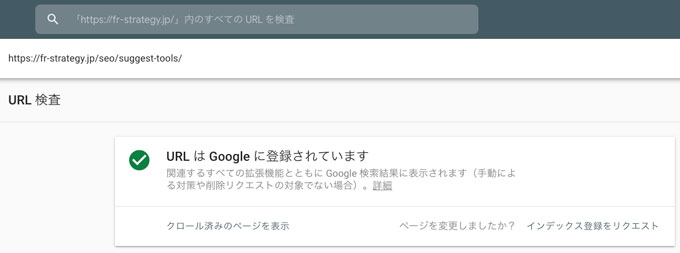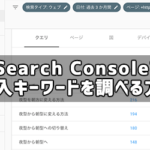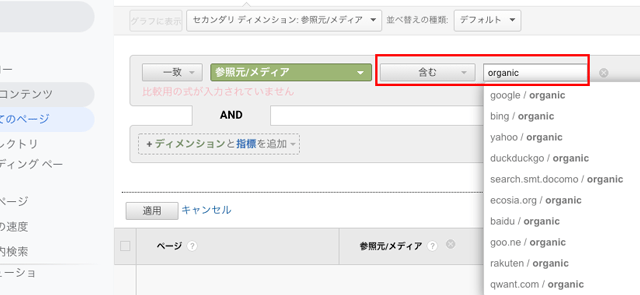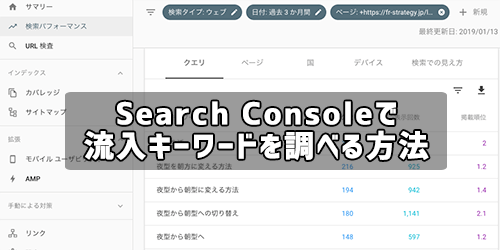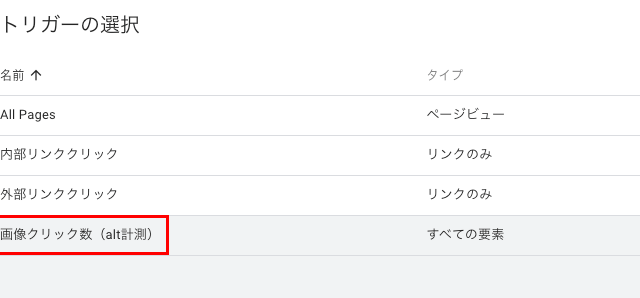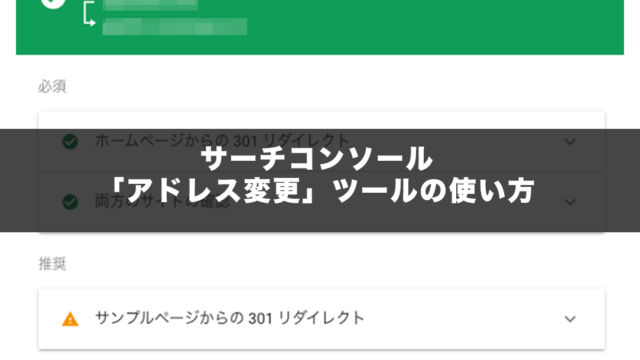Warning: Undefined variable $img_height in /home/c3517894/public_html/fr-strategy.jp/wp/wp-content/themes/jin-child/functions.php on line 161
Warning: Undefined variable $nlink in /home/c3517894/public_html/fr-strategy.jp/wp/wp-content/themes/jin-child/functions.php on line 173
Warning: Undefined variable $img_height in /home/c3517894/public_html/fr-strategy.jp/wp/wp-content/themes/jin-child/functions.php on line 161
Warning: Undefined variable $nlink in /home/c3517894/public_html/fr-strategy.jp/wp/wp-content/themes/jin-child/functions.php on line 173
新しいGoogleサーチコンソール(略・GRC、サチコ)には、「URL検査」という機能があります。これは検索エンジンであるGoogleに、Webページの検査やインデックス登録のリクエストをするためのツールです。
旧Googleサーチコンソールでは、「Fetch as Google」という機能でインデックス登録のリクエストができましたが、廃止されました。新GRCでの同様の機能が、この「URL検査」です。
本記事では、新しいGoogleサーチコンソールでの「URL検査」の使い方と、インデックス登録をリクエストする方法を解説します。
【目次】
URL検査とは?
新しいGoogleサーチコンソールの「URL検査」は、以下のような機能を備えています。
- 公開URLの検査
- URLのインデックス登録リクエスト
- インデックス登録されたURLの検査
- レンダリングされたページの表示
「URL検査ツール」に公開したWebページのURLを入力するとテストが始まり、問題なければインデックス登録のリクエストができます。問題があると表示された場合は、エラーを修正する必要があります。
旧Googleサーチコンソールでは、Googleボットにサイトへの巡回をリクエストするために、「Fetch as Google」という機能を使っていました。新記事を公開したとき、記事内容を変更したときなどに、「Fetch as Google」を使って巡回をリクエストしていたのです。
しかし、新Googleサーチコンソールへの移行に伴い、「Fetch as Google」が廃止され、その代替ツールとして「URL検査」が実装されました。「Fetch」とは異なるツールではあるものの、「URL検査」はインデックス登録のリクエストに使えるツールです。
「URL検査」は、主にGoogleボットにサイトへのクロールを促すために使います。
URL検査の使い方・インデックス登録リクエストの仕方
「URL検査」の使い方は、とても簡単です。
インデックス登録をリクエストしたいページのURLを、新Googleサーチコンソールの上部にある検索窓に入力してEnterキーを押します。左のメニューに「URL検査」の項目がありますが、それを開かなくても直接検索窓に入力すれば大丈夫です。
URLは、https://からぜんぶ入力してください。
すると、以下のようにデータの取得が始まりますので、しばし待ちます(5秒くらい)
インデックス登録されていない新しい記事の場合、「URLがGoogleに登録されていません」と表示されます。エラーがあれば「問題があります」と表示されますが、この画面が出れば問題ありません。
次に、「インデックス登録リクエスト」をクリックします。これを押すと、すぐにリクエストの処理が開始されます。
インデックス登録リクエストのテスト中は、以下の画面が表示されます。書いてあるように、処理には1〜2分ほどかかるので、しばし待機。
処理が問題なく実行されたら、「インデックス登録をリクエスト済み」というメッセージが表示されます。これでリクエスト処理は完了です。
インデックス登録リクエスト中のURLは、「インデックス登録をリクエスト済み」と表示されます。「再リクエスト」できますが、一回送信すれば十分なので、あとはインデックス登録されるのを待ちましょう。
インデックス登録されたURLをテストすると、「URLはGoogleに登録されています」と表示されます。この状態になれば、無事、Googleにインデックス登録がされたということです。
カバレッジ、モバイルユーザビリティにも問題がなければ、左側に緑の丸に囲まれたチェックボタンが表示されます。
カバレッジは、インデックス登録されたページのステータスや問題の詳細を表示する機能です。
記事内容を変更したときの再クロールのリクエストの仕方
すでにインデックス登録されている記事も、再びリクエストできます。
記事内容を変更したことをGoogleボットに伝えたいときは、上記の手順と同じように、「インデックス登録をリクエスト」してください。あとの流れは、新記事のインデックス登録リクエストをしたときと同じです。
Googleサーチコンソールで記事の「流入キーワード」を調べる方法は、以下の記事で解説しています。SEOに必須の知識なので、こちらも読んでおいてください。
記事を公開したら「URL検査」を使うべきか?
記事公開後に「URL検査」を使ってインデックス登録をリクエストすべきかは、意見が分かれるところです。したほうがいいという人もいれば、不要だという専門家もいます。
何もしなくてもGoogleボットがサイトを巡回してくれるので、インデックス登録のリクエストをしなくても、そのうち検索結果に表示されるようになるでしょう。
しかし、Googleボットのサイト巡回は不定期できすし、新しく記事を公開したからといって、すぐにサイトに来てくれるわけではありません。また、記事の内容を変更した場合、サイト巡回を待っていては反映が遅くなります。
立ち上げたばかりのサイトはGoogleボットの巡回頻度が低いので、新記事を公開したら「URL検査」でインデックス登録リクエストをしたほうがいいでしょう。また、記事の変更が重要な内容である場合も、「URL検査」でリクエストするのがよいと思います。
「URL検査」でリクエストしたからといって、すぐにインデックス登録されるわけではないですが、「使って損はない」というのがわたしの考えです。
アクセス数が多いサイトや更新頻度の多いサイトはGoogleボットの巡回の頻度が高いですが、記事によってインデックス登録されるまでの時間に差があるため、少しでも早く検索結果に出るようにしたいときは、「URL検査」を使っています。